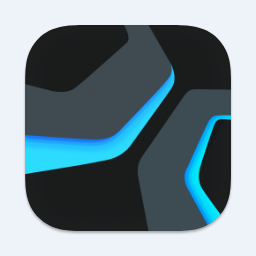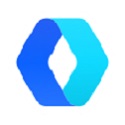Fast Video Cataloger最新版是款针对视频所打造的视频管理工具。Fast Video Cataloger官方版为用户们提供了一个本地影视资源的搜索、浏览、查看、播放等服务。Fast Video Cataloger还可以轻松浏览整个视频档案,从视频缩略图或从头开始播放,在可搜索的可视化目录中访问所有视频,可以让您立即查看整个视频的内容。
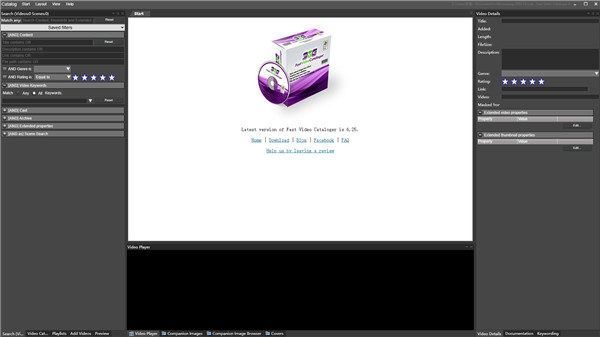
Fast Video Cataloger软件功能
一、 浏览10000多个视频?
Fast Video Cataloger利用您自己PC的强大功能,使其比任何服务器或云视频资产管理系统所希望的速度都要快。让我们为您提供大型视频剪辑集。想象一下扫描数百个视频,这是一项轻松的任务。该程序的核心是用快速C ++编写的,并针对64位和多核进行了优化。它甚至利用您的图形卡。
二、视频和场景搜索
为视频或特定场景分配关键字。然后根据关键字以及其他元数据的组合搜索视频。如果缺少某些元数据类型,则可以添加自己的元数据类型。
三、定制效率
Fast Video Cataloger灵活而模块化的布局使您可以根据需要更改界面。在播放视频素材时,您可以在宽屏模式下将内置播放器放在顶部,同时在视频之间快速切换,也可以使用全屏模式充分享受每一刻。您可以在一个或多个计算机屏幕上配置用户界面,以充分利用屏幕空间。为不同类型的工作创建不同的布局,并在它们之间快速切换。
四、影片格式
软件支持mpg,mpeg2,mpeg4,avi,mov,qt,rt,wmv,flv和所有其他主要视频剪辑格式。
五、即时查找视频中的场景
Fast Video Cataloger会自动为每个剪辑创建均匀分布的缩略图,以帮助您以最快的方式在PC上搜索大量视频剪辑。您可以轻松整理所有视频。我们支持您的PC,外部硬盘驱动器,U盘,DVD,Dropbox上的视频剪辑。即使带视频文件的设备由于旅途中而断开连接,您也可以轻松搜索,浏览并获得所有视频的概述
六、视频场景播放列表
从库中不同视频片段的片段创建并保存播放列表。然后像播放普通视频一样播放它们。在无需进行视频编辑的情况下起草想法和概念非常有用。
七、脚本和自定义工作流程
借助Fast Video Catalogers 集成的C#脚本支持来优化您的工作流程。创建操作和快捷方式,以根据需要将其与其他软件或工作流程集成。安装程序包括示例脚本和API的完整文档。
Fast Video Cataloger软件特色
1、快速找到合适的场景
快速,智能地浏览视频。Fast Video Cataloger支持在大型视频收藏集中查找视频或场景的几种方法。
2、扩展自定义元数据
将自定义元数据添加到视频并自定义目录。使用Fast Video Cataloger的公司经常需要将一些公司特定的元数据与视频一起存储。您可以在目录中添加其他字段,并在视频中存储自定义元数据。您可以搜索该数据或通过脚本界面在自定义解决方案中访问它。
3、使用脚本自定义
快速视频编录器支持使用C#编写脚本。自定义程序或将其用作构建自己的视频解决方案的基础。安装中包括文档和样本。
4、从视频缩略图播放
快速视频编目器带有集成的视频播放器,可以从捕获的缩略图开始立即开始播放视频。
5、工具类
可打印和可共享的联系表图像的联系表图像构成了视频的概述,用于讨论,演示和注释。搜索重复的视频。集成的视频文件管理器。整理照片和演员数据。
6、灵活的视频关键字
视频和场景的关键字将支持您的工作流程,增强您的团队能力,并使您的视频工作更快。
Fast Video Cataloger软件亮点
1、通过强大的搜索,过滤和预览,快速找到您想要的内容。
2、在一个工具中处理所有视频,不再在磁盘,多台计算机和旧备份之间追逐。
3、通过自动创建的视频场景缩略图立即播放视频。
4、在不到3分钟的时间内启动并运行,按文件夹和子文件夹添加视频,自动索引。
5、永远不要忘记你有什么参考资料和你的视频在哪里使用。
6、有关您的完整视频收藏的所有数据都适合一个目录文件,以实现快速共享和快速备份。
7、通过轻松集成,使用Fast Video Cataloger赋予您最喜爱的外部视频播放器或编辑器的功能。
8、旨在利用多个电脑屏幕。
Fast Video Cataloger软件优势
1、自动将所有视频编入索引并节省时间
2、总是找到想要的场景和视频
3、通过视频缩略图跳到正确的场景
4、视觉浏览您的存档视频文件
5、通过元数据,图像和关键字丰富您的视频和场景
Fast Video Cataloger安装步骤
1、解压从本站下载的压缩包,得到如下文件
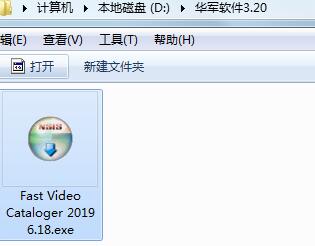
2、双击“Setup.exe”并依据提示进行安装
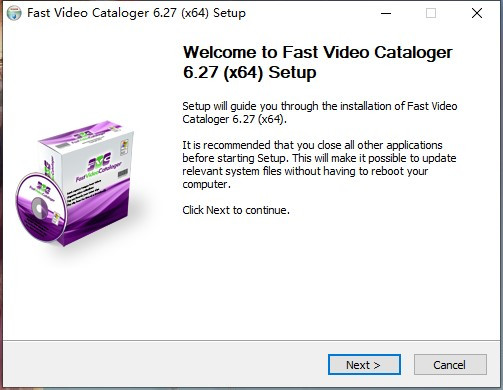
3、点击I Agree
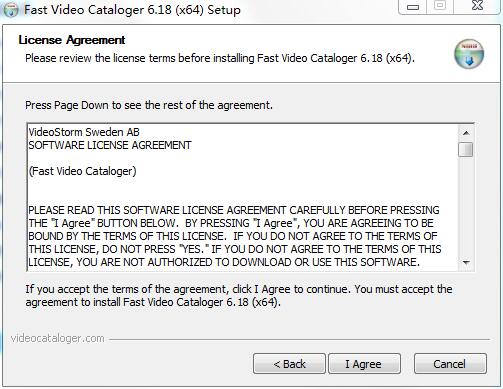
4、选择安装位置,点击安装

5、正在安装

3、安装完成后,直接点击finish
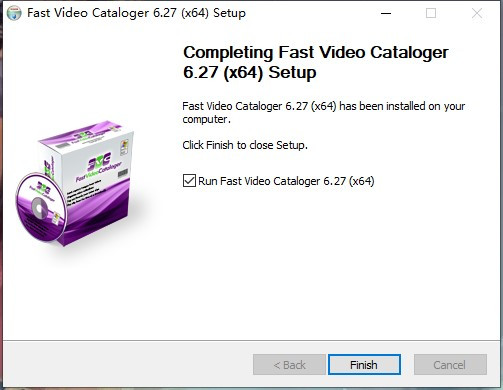
Fast Video Cataloger使用帮助
1、三分钟使用软件
使用当您首次启动Fast Video Cataloger时,您将看到关于如何创建第一个目录的教程。 使用本教程或按照3分钟的初学者指南查看您的第一个视频目录。
(1)选择文件/新建...打开创建新目录对话框。
(2)单击Pick Catalog Folder按钮选择文件夹位置并为新目录命名。 默认名称是videodatabase。VCAT。
(3)返回到创建新目录对话框后,单击确定以创建您的空目录。
(4)找到添加视频窗口。 这是您将视频添加到目录的位置。
2、在现有目录中找到视频
查找您正在寻找的视频应该很容易; 它是Fast Video Cataloger的强项之一。 通过在“图标”模式中查看,并与“视频场景”窗口一起查看,您可以在“视频目录”窗口中获得特殊的视觉效果。 您可以非常快地直观浏览您的视频目录。
您的视频目录很容易在关键字,演员,流派,评分,文件名,标题,说明,文件路径或归档媒体上过滤。 通过单击视频目录窗口中的标题来完成对视频列表的排序。
使用“场景搜索”窗口可以在整个目录中查找一个或多个视频中的特定场景。 您近期的搜索记录可作为快速链接加快您的工作。
Fast Video Cataloger具有对接用户界面,使您能够设置最适合您的自定义布局。 您可以在多个计算机屏幕上分布界面,并利用Fast Video Cataloger中的视觉功能。
您的布局在程序启动时自动加载,并在您退出时自动保存。 您也可以随时保存喜欢的布局以便恢复。 我们为您创建了一个默认布局,只有一次点击即可使用。
3、默认布局
在Fast Video Cataloger的默认布局中,工作区域被分成四个主窗口区域,如下所示。 这是最初在设置新目录时加载的布局,或者随后通过“窗口/重置布局”选择重置布局。
左窗区
左侧区域包含许多窗口,您可以在其中执行影响整个目录的操作。要打开或关闭这些窗口,请查看“窗口”菜单。
添加视频
添加视频窗口可帮助您在添加视频时向视频添加新视频并监控进度。
视频目录
视频目录窗口显示目录中的所有视频。 列表中选定的视频是选定的活动视频。 这个很重要! 活动视频将确定您在其他一些窗口中看到的内容。 视频目录窗口的目的是为您提供导航和概览所有视频的简单方法。
视频目录窗口可以以详细信息视图或图标模式显示您的视频。
详细信息视图显示当前目录中由ID,名称,预览图像,长度,路径,链接以及视频添加到目录时的确切时间中的视频。 通过拖动''''拖放来更改列的顺序,并通过拖动列标题的边缘来更改不同列的大小,包括预览缩略图。 您可以通过单击列标题对任何列进行排序。
图标模式仅用视频预览缩略图和标题显示每个视频。 您可以选择小图标,中图标或大图标模式。
要在模式之间切换,请右键单击视频并在“查看”子菜单中的“详细信息”,“小图标”,“中等图标”或“大图标”中进行选择。 当前视图模式与布局保存在一起,并在下次运行程序时保留下来。
点击视频会显示视频场景窗口。 双击视频会在视频播放器窗口中从头开始播放。
右键单击调用上述上下文菜单,其中包含复制,粘贴或从目录中删除的选项以及名为文件的其他子菜单项。 在文件弹出菜单中,您可以选择在外部播放器或编辑器中播放或编辑,从计算机上删除视频文件或打开视频文件所在的文件夹。
视频墙
“视频墙”窗口循环显示当前所选视频中所有捕获的视频帧。视频墙是扫描视频的最快方式。它的行为方式类似于“吸引视频”窗口,但其目的是显示视频。
视频墙中显示的视频是您当前过滤器中的视频,即, 与您在视频目录窗口中看到的相同(Ctrl + F打开过滤器对话框)。
视频墙使用多个硬件线程,并针对性能进行了大量优化。 只有当窗口本身可见时,它才会对可见视频进行动画处理。
由于视频墙不是播放实际的视频文件,而是播放目录中存储的视频帧,因此您应该可以同时播放大量视频。
但是,如果您遇到性能问题,可以通过减小窗口大小或增加首选项中的视频墙延迟来提高性能。
如果您在电池上使用笔记本电脑,则可能需要隐藏“视频墙”窗口(可能设置笔记本电脑电池节省布局),因为它会对系统施加恒定负载,从而无法节省电量。
要在不同大小的视频帧之间切换,请右键单击视频,然后在查看子菜单中选择小,中,大或非常大。
当前视图模式与布局保存在一起,并在下次运行程序时保留下来。
您可以通过右键单击图标并从上下文菜单中选择“选择”来选择视频。
双击视频以在视频播放器窗口中播放。
Fast Video Cataloger更新日志
日日夜夜的劳作只为你可以更快乐
嘛咪嘛咪哄~bug通通不见了!
特别说明:
您好,您即将使用的软件为辅助类工具,可能会被各大杀毒软件进行拦截和查杀,该软件可能存在使用风险,请注意规避,如果您想继续使用建议关闭各种杀毒软件后使用。
附软件包解压密码:onebox.51xiazai.cn
华军小编推荐:
Fast Video Cataloger作为一款不断更新迭代的软件,已经在一次又一次的版本更新中改头换面,更加符合用户需求,给用户带来了极高的使用体验,{zhandian}小编推荐大家下载使用,另外还有{recommendWords}等相关软件也还不错哦,可以下载使用。